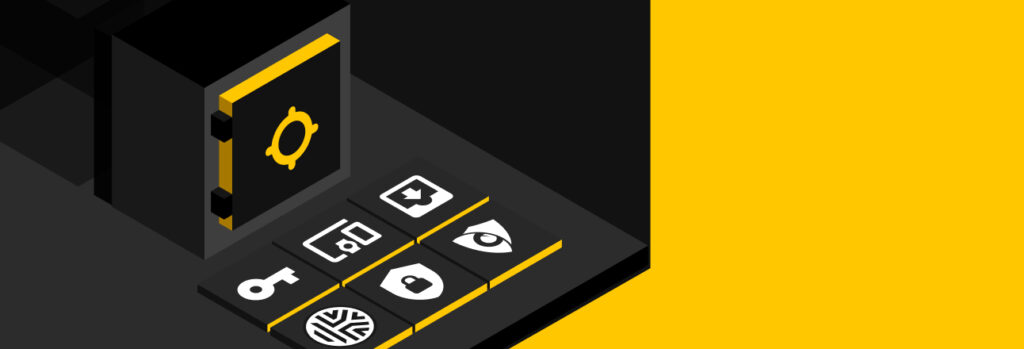La mejor forma de gestionar las contraseñas para las familias es utilizar un gestor de contraseñas. Keeper Family Password Manager ofrece a cada miembro de la
La forma en que se utiliza un gestor de contraseñas varía ligeramente en función del que tenga. Sin embargo, todos tienen una funcionalidad similar. Para utilizar un gestor de contraseñas, primero tiene que establecer su contraseña maestra, configurar sus métodos de autenticación multifactor, exportar e importar sus contraseñas actuales, descargar las aplicaciones necesarias y crear nuevas contraseñas seguras para cada una de sus cuentas.
Siga leyendo para obtener más información sobre el uso de un gestor de contraseñas y por qué utilizar esta herramienta es una buena idea para proteger sus cuentas.
¿Es conveniente utilizar un gestor de contraseñas?
Un gestor de contraseñas es una herramienta que ayuda a los usuarios a crear, gestionar y almacenar de forma segura las contraseñas y otros datos sensibles. Utilizar un gestor de contraseñas es una de las mejores formas de proteger sus cuentas. Sin una forma de gestionar o almacenar contraseñas de forma segura, las personas tienen la mala costumbre de reutilizar contraseñas o utilizar variaciones de la misma contraseña en varias cuentas. Se trata de una práctica peligrosa porque hace que todas sus cuentas sean más vulnerables a ser comprometidas si una de sus contraseñas se viera comprometida o se filtra en una violación de datos.
¿Debería utilizar el gestor de contraseñas del navegador?
Un gestor de contraseñas de un navegador se integra en un navegador web, como Chrome o Safari. Utilizar el gestor de contraseñas del navegador puede parecer cómodo, pero hace que sus cuentas sean más vulnerables. Si bien los gestores de contraseñas de los navegadores almacenan las contraseñas en bases de datos cifradas, oculta la clave de cifrado asociada sin protección y en ubicaciones predecibles. Si un cibercriminal instalara malware en su dispositivo, como spyware, podría ver todas las contraseñas que tiene guardadas en texto sin formato, ya que la clave de cifrado no está protegida. Si un cibercriminal consigue obtener acceso físico a su ordenador, o si inicia sesión en un navegador de un ordenador público, también puede abrir el gestor de contraseñas del navegador y ver todas sus contraseñas.
Los gestores de contraseñas independientes suelen ofrecer más seguridad que los de los navegadores, ya que están diseñados con la seguridad como prioridad, a diferencia de los que incluyen los navegadores. Sin embargo, debe investigar los gestores de contraseñas que está considerando utilizar para garantizar que tengan una seguridad cibernética de primera línea, incluido el cifrado conocimiento cero y un historial fiable.
Cómo utilizar un gestor de contraseñas independiente
A continuación, encontrará los pasos que debe seguir para utilizar un gestor de contraseñas independiente.
1. Cree una contraseña maestra
Una vez que haya elegido un gestor de contraseñas, el primer paso que tendrá que dar es la creación de una contraseña maestra. La maestra es la contraseña más importante que creará y tendrá que recordar, ya que le da acceso a su bóveda. Se recomienda que tenga al menos 16 caracteres e incluya una combinación de letras, números y símbolos. Cuanto más larga y complicada sea la contraseña maestra, mejor.
Al crearla, asegúrese de que puede recordarla. Una forma de hacerlo es mediante la creación de un acrónimo. Para crear una contraseña maestra que utilice un acrónimo, deberá pensar en una frase fácil de recordar.
Como ejemplo, emplearemos la frase “Me encanta ir a la playa en verano porque hace buen tiempo”. Para crear un acrónimo de esta frase, tome la primera letra de cada palabra y utilícela como contraseña maestra. Recuerde utilizar una combinación de mayúsculas y minúsculas, números y símbolos. La contraseña que podemos extraer de esta frase es “M3i@Lp€VpHbT”. Incluso puede añadir más símbolos para complicar la contraseña.
2. Habilite la autenticación multifactor (MFA)
La autenticación multifactor es una capa adicional de seguridad que puede y debe añadir a su cuenta. Tras crear su contraseña maestra, se le preguntará si desea habilitar la MFA para su gestor de contraseñas. Le recomendamos que la habilite, ya que la MFA ayudará a garantizar que nadie, excepto usted, pueda acceder a su cuenta. Algunos de los métodos de MFA que recomendamos utilizar son los siguientes:
Además de proteger su gestor de contraseñas con MFA, recomendamos habilitar la 2FA en sus otras cuentas, siempre que sea posible. Cuantos más factores de verificación tenga en las cuentas, más seguras serán.
3. Exporte e importe sus contraseñas
Lo más probable es que haya utilizado un gestor de contraseñas sin saberlo, como el del navegador. Si bien un navegador tiene la capacidad de guardar sus contraseñas, los gestores de contraseñas de los navegadores pueden verse comprometidos fácilmente.
Si tiene contraseñas guardadas en el gestor de contraseñas del navegador, puede exportarlas e importarlas fácilmente a una opción más segura. El proceso correspondiente puede variar en función del gestor de contraseñas que tenga, por lo que le recomendamos que consulte la guía. Para importar contraseñas desde el navegador, el proceso también depende del gestor de contraseñas que haya elegido. El vídeo que aparece a continuación es un ejemplo del proceso de importación si el gestor de contraseñas elegido fuera Keeper.
Una vez que haya exportado e importado sus contraseñas con éxito al gestor de contraseñas, asegúrese de eliminar los inicios de sesión guardados del navegador. El único lugar donde sus inicios de sesión deben guardarse es dentro de la bóveda cifrada del gestor de contraseñas.
4. Descargue la extensión y las aplicaciones del navegador
Los gestores de contraseñas ofrecen una variedad de opciones para acceder a su bóveda digital. Por ejemplo, algunos gestores de contraseñas le ofrecen la capacidad de descargar la extensión del navegador, aplicaciones móviles y una aplicación para la computadora. Descargue lo que considere necesario para que el acceso a la bóveda sea cómodo en todos sus dispositivos.
5. Cree contraseñas nuevas y seguras
Una vez que la cuenta esté configurada, debe cambiar las contraseñas por otras que sean seguras y únicas. La idea de cambiar todas sus contraseñas puede parecer desalentadora al principio, pero un gestor de contraseñas lo facilita mucho. Recomendamos descargar la extensión del navegador del gestor de contraseñas para que el proceso de cambio de las contraseñas resulte más fácil.
Con la ayuda de un gestor de contraseñas, podrá generar automáticamente contraseñas seguras para cada una de sus cuentas. Cuando las contraseñas se actualicen, el gestor de contraseñas le pedirá que guarde la nueva en un registro en la bóveda. Si opta por guardar la dirección del sitio web en el mismo registro, el gestor de contraseñas puede autocompletar sus credenciales cada vez que visite la dirección URL que coincida con la almacenada en el registro.
Si tiene muchas cuentas que necesita proteger con contraseñas seguras, lo mejor es comenzar con las más importantes, como la del banco o las cuentas que se han visto comprometidas en violaciones de datos.
6. Monitorice sus contraseñas
Una vez que haya terminado de configurarlo, lo único que tendrá que hacer es que el gestor de contraseñas lo ayude a crear nuevas cuentas. También es posible que desee adquirir un complemento para el gestor de contraseñas denominado monitoreo de la dark web. Con el monitoreo, se le notificará inmediatamente si alguna de las credenciales almacenadas en la bóveda está involucrada en alguna violación de datos. Así, puede actualizar su contraseña de inmediato, para que pueda proteger la cuenta para proteger sus datos.
La importancia de utilizar un gestor de contraseñas
Si bien la idea de mover todas sus contraseñas a una solución de gestión de contraseñas puede parecer abrumadora al principio, la mayoría de los gestores hacen que la importación sea perfecta. Una vez configurado, su vida en línea será mucho más fácil y segura, porque los gestores de contraseñas brindan comodidad y seguridad.
Si aún no ha elegido una herramienta de gestión de contraseñas que se ajuste a sus necesidades, descubra qué buscar en un gestor de contraseñas.
 Contraseña
Contraseña